「Google Tag Manager」簡單置入代碼標籤、追蹤成效!
今天就帶店老闆們來了解:
🐣 【Google Tag Manager是什麼?】
🐣 【為什麼要使用Google Tag Manager?】
🐣 【Google Tag Manager可以解決那些問題呢?】
🐣 【Google Tag Manager由哪些東西組成?】
🐣 【Google Tag Manager設定SOP】
【Google Tag Manager是什麼?】
Google Tag Manager的縮寫為GTM,以簡單中文翻譯來說即為「網站代碼管理」。所謂的標籤(Tag),即為當你在不同的行銷活動上予以註記時,程式碼會回傳訊息至第三方線上行銷工具,因此可以幫助你分析並改善消費者在你電商網站上的觸擊等活動。例如,消費者從哪一個管道進入你的電商網站、哪一個廣告點擊率最高、哪一個廣告實際下單轉換率最高、要針對誰做再行銷(remarketing)、A/B測試等,而這一串片段的Javascript程式碼。
【為什麼要使用Google Tag Manager?】
在有流量就有競爭的年代,每當開始進行網路行銷,就會有大量的數據追蹤碼必須被埋到網站裡。使用傳統方式管理追蹤碼,每次要安裝新的追蹤碼,就必須修改網站,除了產生大量時間與人力成本,也衍生後續的管理問題。若使用 Google Tag Manager 管理追蹤碼,你將能省下至少 60% 的時間與人力成本,因為不再需要每次都修改網站,此外,有了工具預先定義好框架,行銷人與工程師將能更有效率的合作,並且增加網站穩定性與載入速度!
【Google Tag Manager可以解決那些問題呢?】
1. 將埋入網站成千上萬的追蹤碼,統一管理且一目瞭然。
2. 清楚了解所鑲嵌的追蹤碼哪些有做實質上的轉換。
3. 不論埋入多少跨第三方線上行銷工具平台,都可在此統一查看所有成效。
4. 減少因埋入過多追蹤碼而使網頁載入速度緩慢的時間。
【Google Tag Manager由哪些東西組成?】
1. 帳戶Account
帳戶(Account),是Google Tag Manager架構中的最高層級,一家公司就是一個帳戶。一
般來說一家公司僅需要一個帳戶便可管理所有旗下的電商網站。如果你同時追蹤、管理不同公
司的行銷成效,即可將所有的Tag Manager帳戶連結至一個Google帳戶做管理。
2. 容器Container
容器(Container),就是專門放置標籤的地方。一個帳戶裡面可設定一或多個容器,用來裝
載代碼標籤(Tag)與觸發條件(Trigger),因此就不需要在每一個網頁中都置入程式碼追蹤
3. 代碼標籤Tag
代碼標籤(Tag),是追蹤工具的一段程式碼,代表要追蹤的事件。GTM內建許多代碼樣板,
如Google Analytics 、Adwords等。
4. 觸發條件Trigger
觸發條件是由變數(Variables)、運算符號(Operators)與值(Values)所組成。由於代碼
標籤的運作模式是因為某種事件的產生而被觸發,進而開始蒐集資料,你設定觸發事件就是告
訴代碼標籤何時該被觸發,例如:載入某個頁面、點擊某個按鈕等等。
【Google Tag Manager設定SOP】
1. 點擊網址進入GTM網站➡https://tagmanager.google.com/
2. 登入Google帳戶
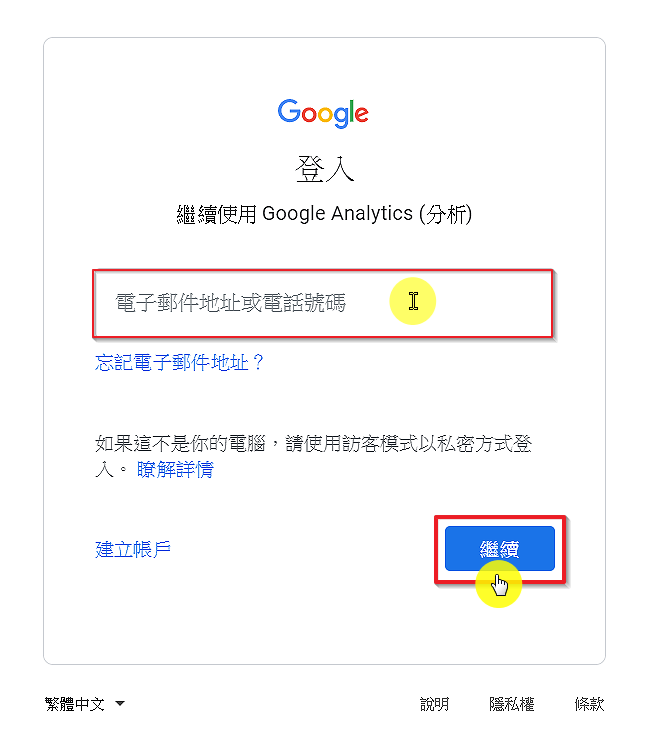
3. 此時會進到GTM的創建帳戶頁面,點擊「紅色圓圈」做創建帳號。
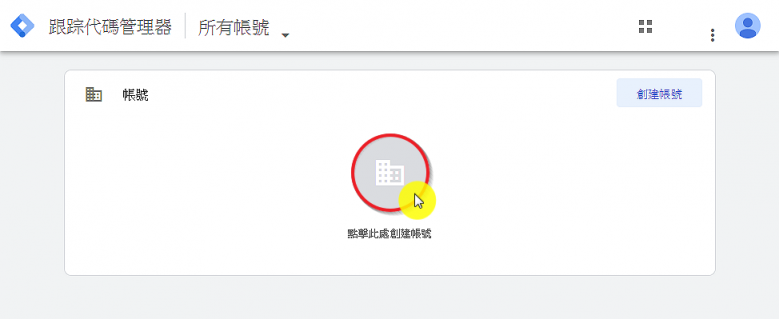
4. 輸入及選擇您的帳戶資訊,帳號名稱、國家地區、容器名稱,並在''目標廣告平台''選擇「網
站」。「與Google及其他方匿名共享數據」依需求做勾選即可,此處不做影響。
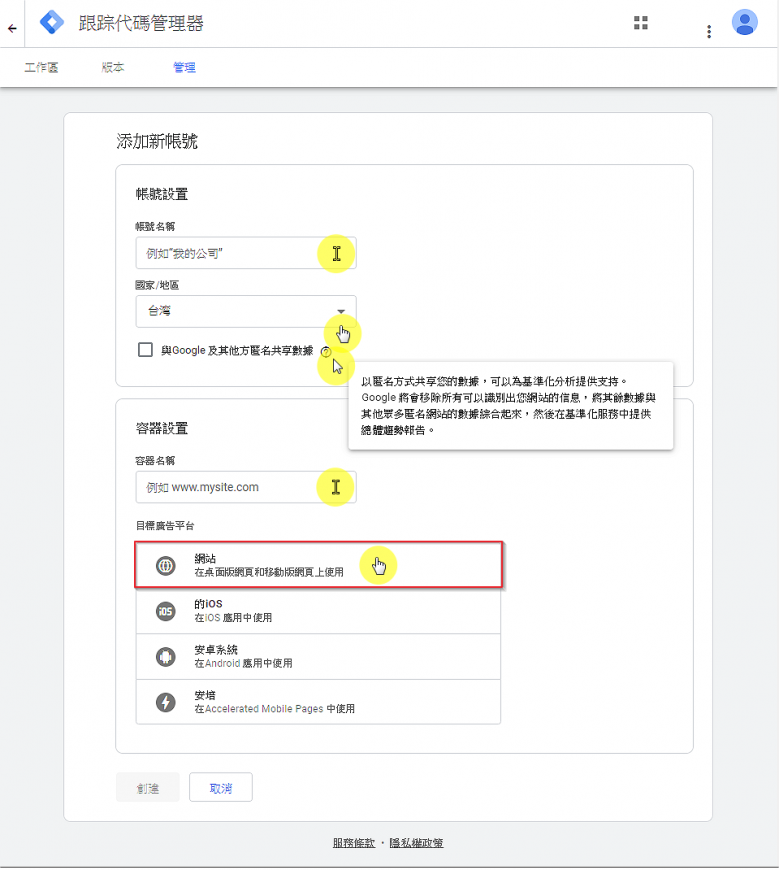
5. 確認輸入及選擇資料均正確,點擊「創建」。
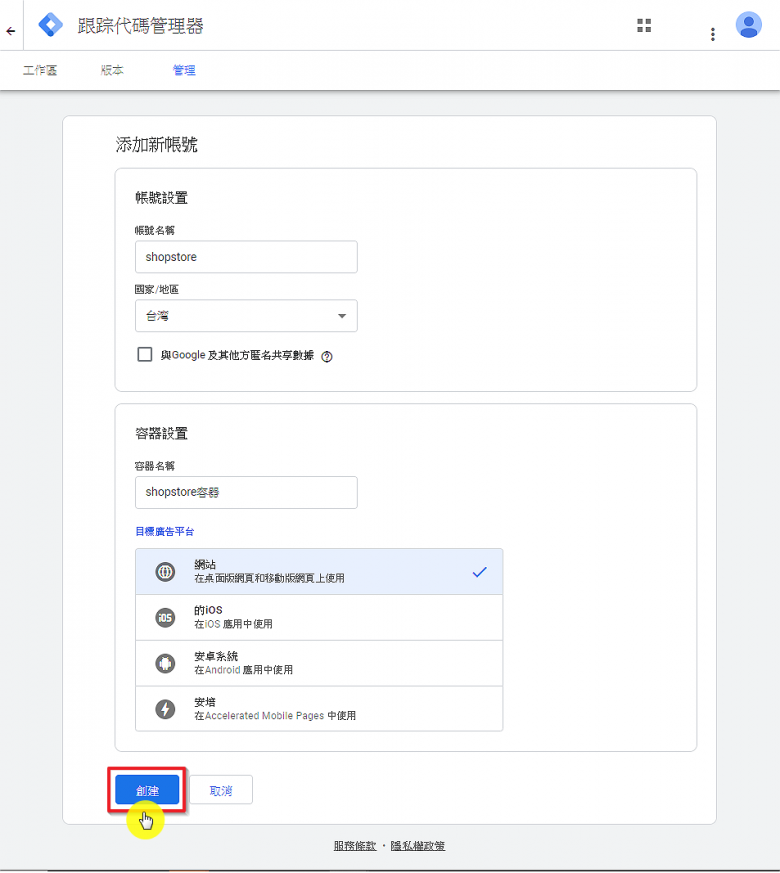
6. 詳閱GTM服務條款後,在下方做勾選(代表接受此服務條款),並點擊右上方「是」。
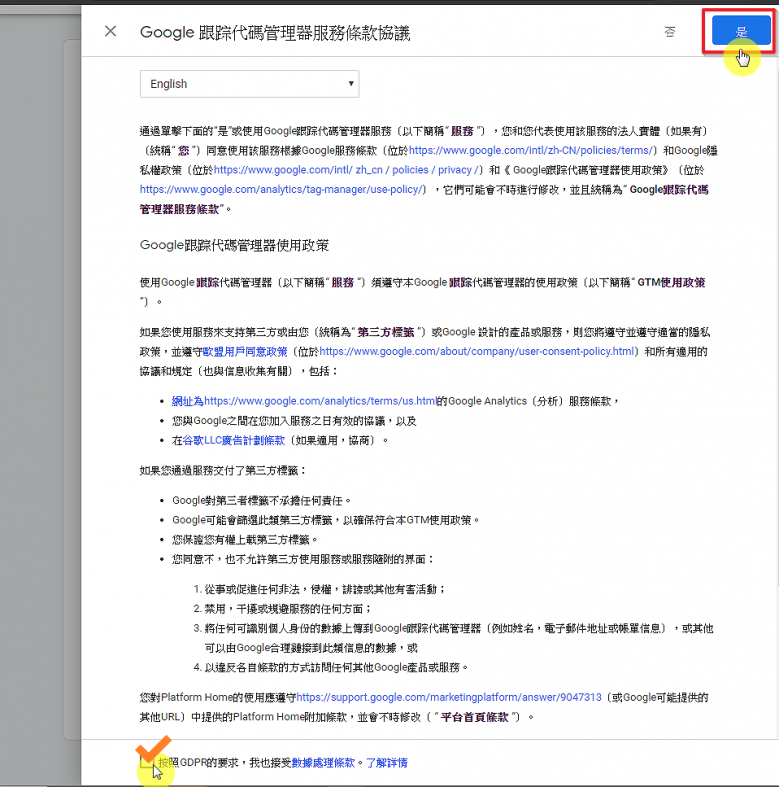
7. 此時進入您的GTM帳戶頁面,確認上方導覽列的右邊,在「預覽」左邊的數字及英文組合而成的字串(紅框標示),此為您的GTM管理代碼。在「安裝Google追蹤代碼管理器」的視窗,找到此代碼.並將其複製(藍底反白標示)。
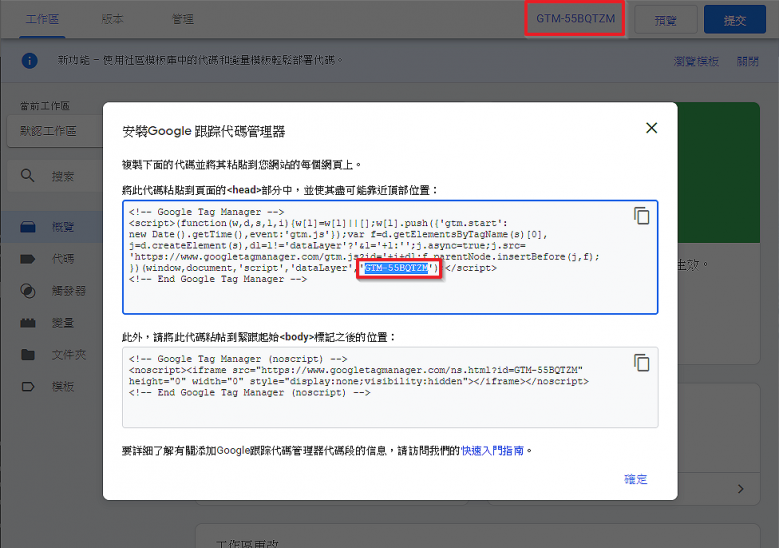
8. 至ShopSotre後台,點擊「行銷推廣」→「Google」,在「Google Tag Manager dataLayer 編號」欄位,將此代碼做貼上。
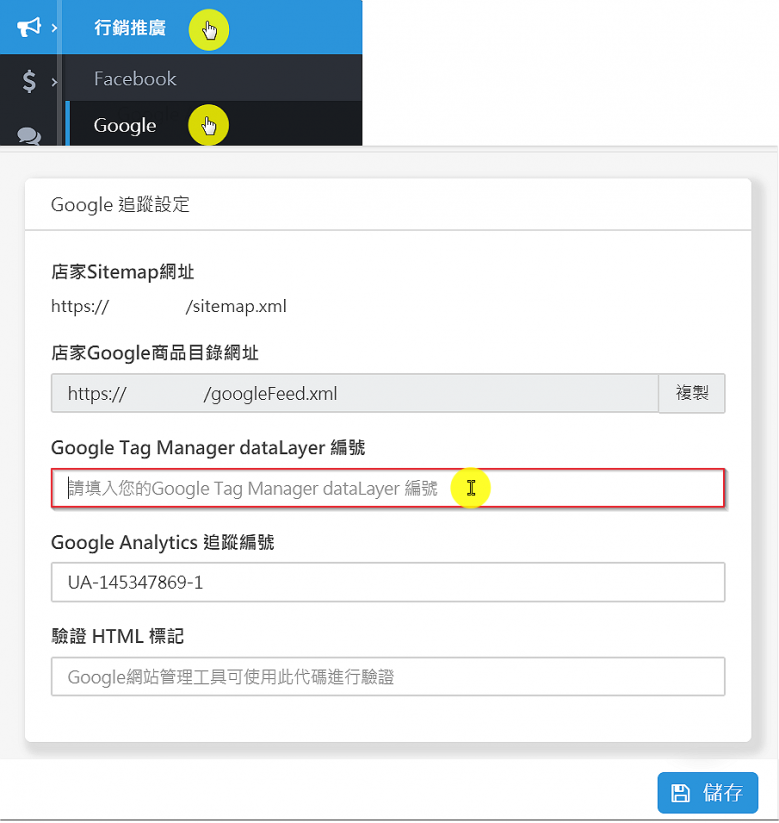
9. 確認正確後,點擊右下方「儲存」。
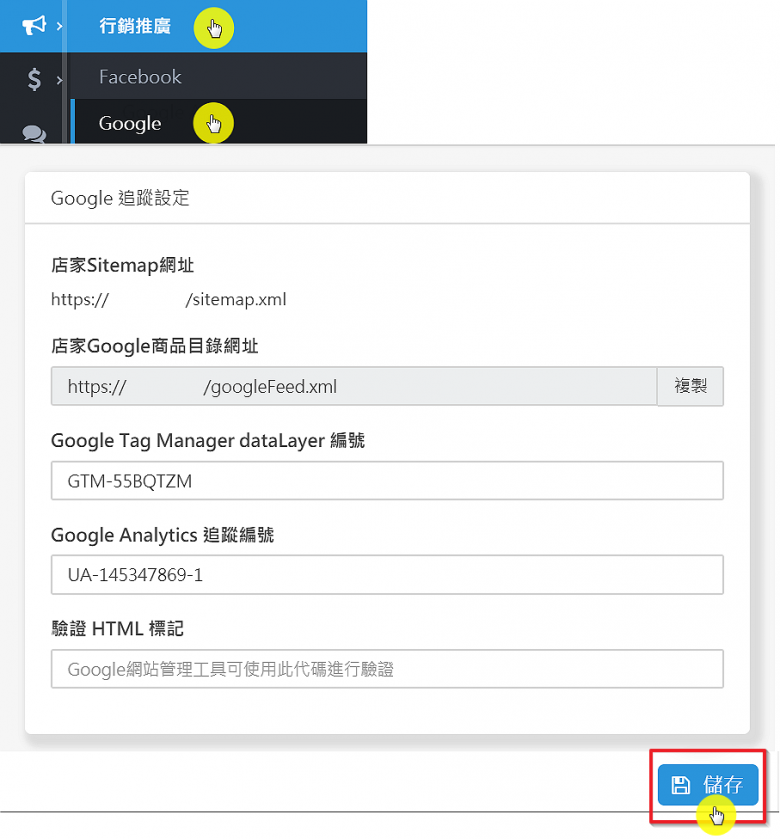
10. 回到GTM頁面,在「安裝Google追蹤代碼管理器」的視窗右下方,點擊「確定」。
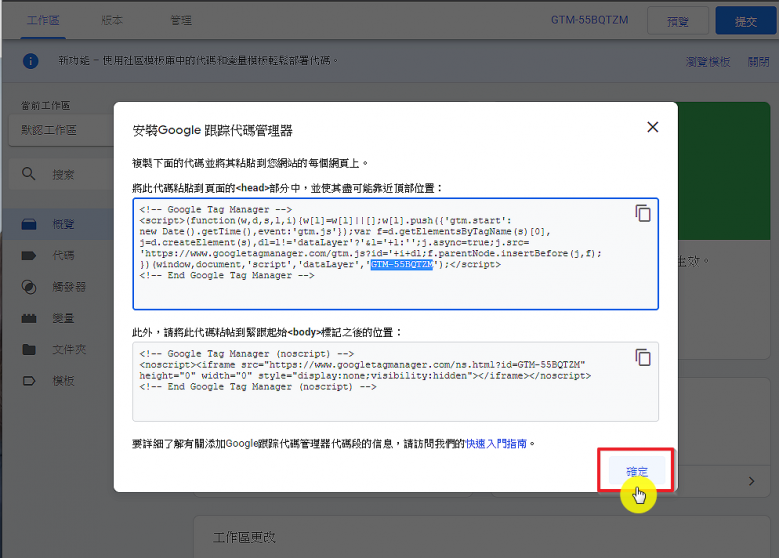
11. 點擊左方的「代碼」。當看到紅色框標示的「容器尚未發佈」字樣,此時不要擔心,因剛完成帳戶的設定,尚未在此代碼裡設定任何標籤,才會有此顯示。
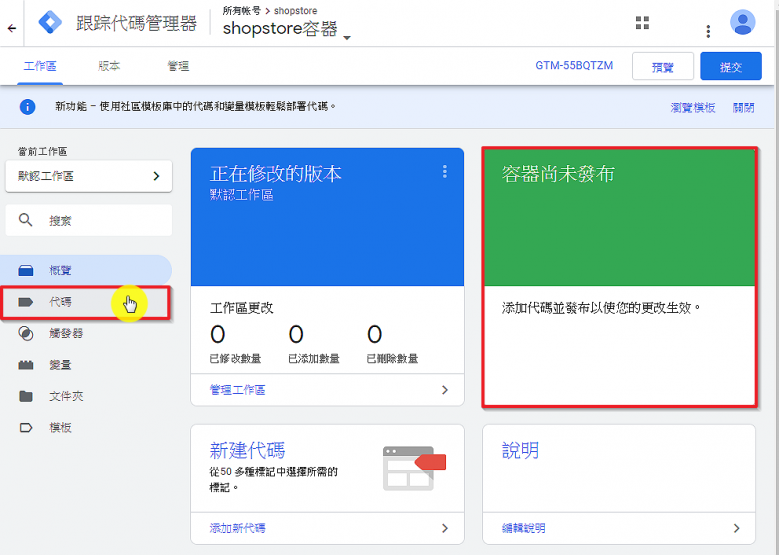
12. 點擊右上方「新建」,此時就可以將您的分析成效等第三方工具串接至此。那因每個店家所使用的工具都不同,此部分就不多做解說了。
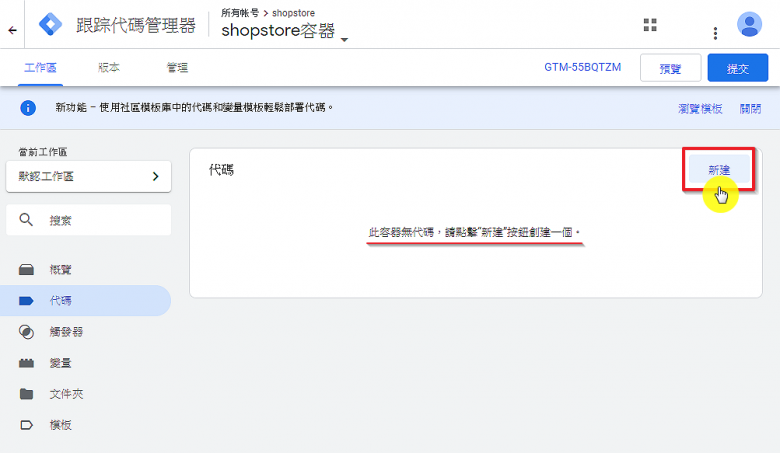
相關文章參考:完成「Google Analytics」網站流量統計設定!簡單5步驟!
「Google Merchant Center」購物廣告的必備神器!
https://reurl.cc/A1eEQd
![]()
![]()
![]()
![]()
👨💼@LINE 聯繫專員【@LINE】
-
免費開店,只要5分鐘,快來佈置您的店面吧:【免費開店GO!】
如果您想創業或開店相關歡迎聯繫Shopstore專員 【@LINE 聊聊】
![]()
![]()
![]()
![]()



